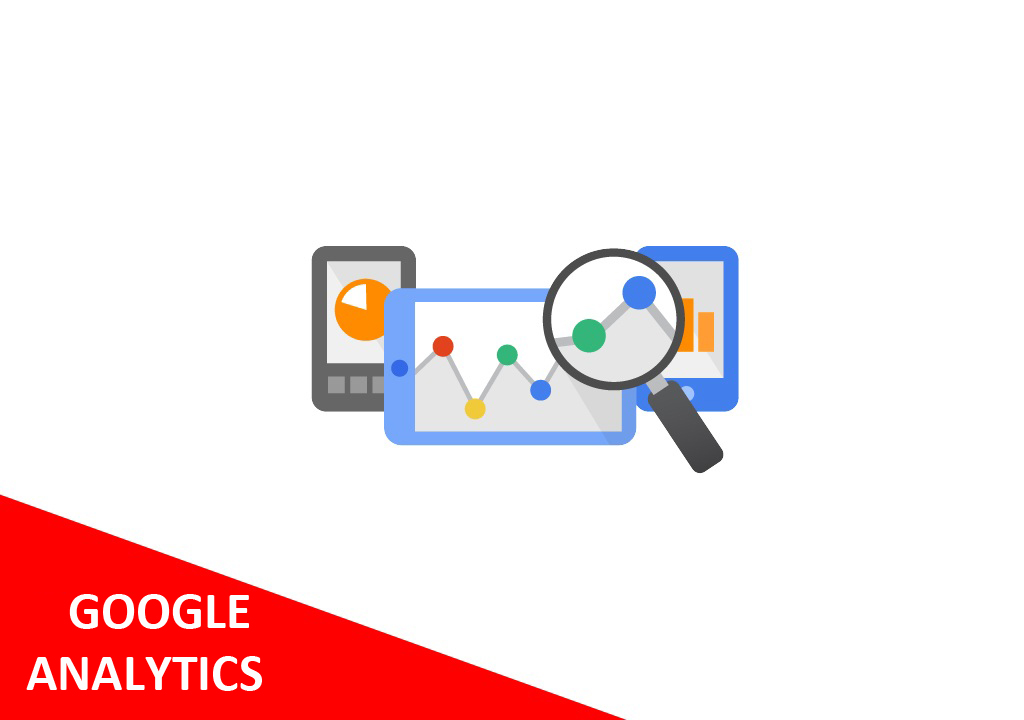
ArchiMateriali.com – Holla sobat Archi dimanapun berada. Bagaimana kabar hari ini sobat? Semoga selalu dalam kelimpahan sehat dan bahagia. Dan tidak lupa juga untuk selalu bersyukur. Aamiin. Baik, pembahasan kita kali ini mengenai Google Analytics. Lebih tepatnya bagaimana cara mudah mengganti bahasa Google Analytics. Lantas siapa sih yang tidak kenal dengan Google Analytics hari ini?
Daftar Isi :
Apa itu Google Analytics?
Saya kutip dari situs Wikipedia, bahwa Google Analytics layanan gratis dari Google yang menampilkan statistik pengunjung sebuah situs web. Google Analytics dapat menelusuri pengunjung berdasarkan informasi halaman pengacu, termasuk mesin pencari, iklan, jaringan pay-per-click, email marketing, dan juga tautan yang terkandung dalam dokumen PDF.
Dan sekarang ini Google Analytics merupakan tool wajib yang mayoritas dipakai oleh para blogger. Saya pun juga menggunakannya. Tentunya dari sobat Archi saya yakin juga menggunakannya. Terlepas dia menggunakan cms wordpress atau blogspot.
Kita sudahi penjelasannya, kembali ke topik pembahasan. Jadi ceritanya kemarin ada salah satu rekan yang kebingungan mengubah bahasa di Google Analytics miliknya. Secara bawaannya dari bahasa Analytics ini adalah bahasa Inggris (English US). Tidak tahu mengapa di tampilan punya teman saya itu bahasa Indonesia. Bingunglah dia, karena di kelas harus menggunakan tampilan bahasa Inggris, haha.
Cara Mudah Mengubah Bahasa Google Analytics
Tidak perlu berlama-lama, mari kita bahas satu per satu langkah-langkah cara mudah mengganti bahasa Google Analytics dari bahasa Indonesia ke bahasa Inggris atau sebaliknya, dari bahasa Inggris ke bahasa Indonesia. Cekidot….
1. Masuk ke dashboard Google Analytics sobat masing-masing. Di sini saya mencontohkan mengubah bahasa Inggris ke bahasa Indonesia. Sedangkan jika sobat ingin mengubah dari bahasa Indonesia ke bahasa Inggris langkahnya tidak jauh berbeda. Tampilan dasboard Google Analytics saya seperti gamabr di bawah ini.

2. Klik gambar akun sobat yang berada di pojok kanan atas. Selanjutnya pilih Manage Account.

3. Selanjutnya kita akan dibawa di tab baru. Lantas sobat Archi cari dan pilih Manage your data & personalization.

4. Scroll ke bawah sampai sobat menemukan bagian General preference for the web. Klik tombol Language.

5. KIta akan masuk ke tampilan Language, klik gambar pena (seperti yang saya kotaki merah).
6. Selanjutnya sobat ketikkan nama bahasa yang akan sobat gunakan. Sebagai contoh di sini saya mengetikan bahasa Indonesia. Jika sudah ketemu klik dan pilih tombol Select.

Atau jika sobat ingin mengubah ke bahasa Inggris tinggal mengetikan English kemudian klik tombol Select.

7. Sampai di sini sobat Archi sudah berhasil mengubah tampilan bahasa di Google Analytics. Masuk ke tab dashboard Google Analytics sebelumnya kemduian reload/refresh page dengan cara memencet tombol F5.

Bagaimana sobat Archi, mudah bukan?
Selamat sobat Archi sudah berhasil mengubah bahasa tampilan di Google Analytics yang sebelumnya bahasa Inggris menjadi bahasa Indonesia atau sebelaiknya, dari bahasa Indonesia ke bahasa Inggris.
Semoga pembahasan sederahan kali ini bisa bermanfaat untuk semua sobat Archi. Dan jangana lupa selalu bersyukur dan berbahagia ya, Sobat.
Salam Bahagia.
![Cara Mudah Aktifkan Backlight Keyboard RGB di OSX:Hackintosh [100% Work]](https://archimateriali.com/wp-content/uploads/2021/08/Cara-Mudah-Aktifkan-Backlight-Keyboard-RGB-di-OSXHackintosh-100-Work-200x135.jpg)




